skanuj0037 (98)
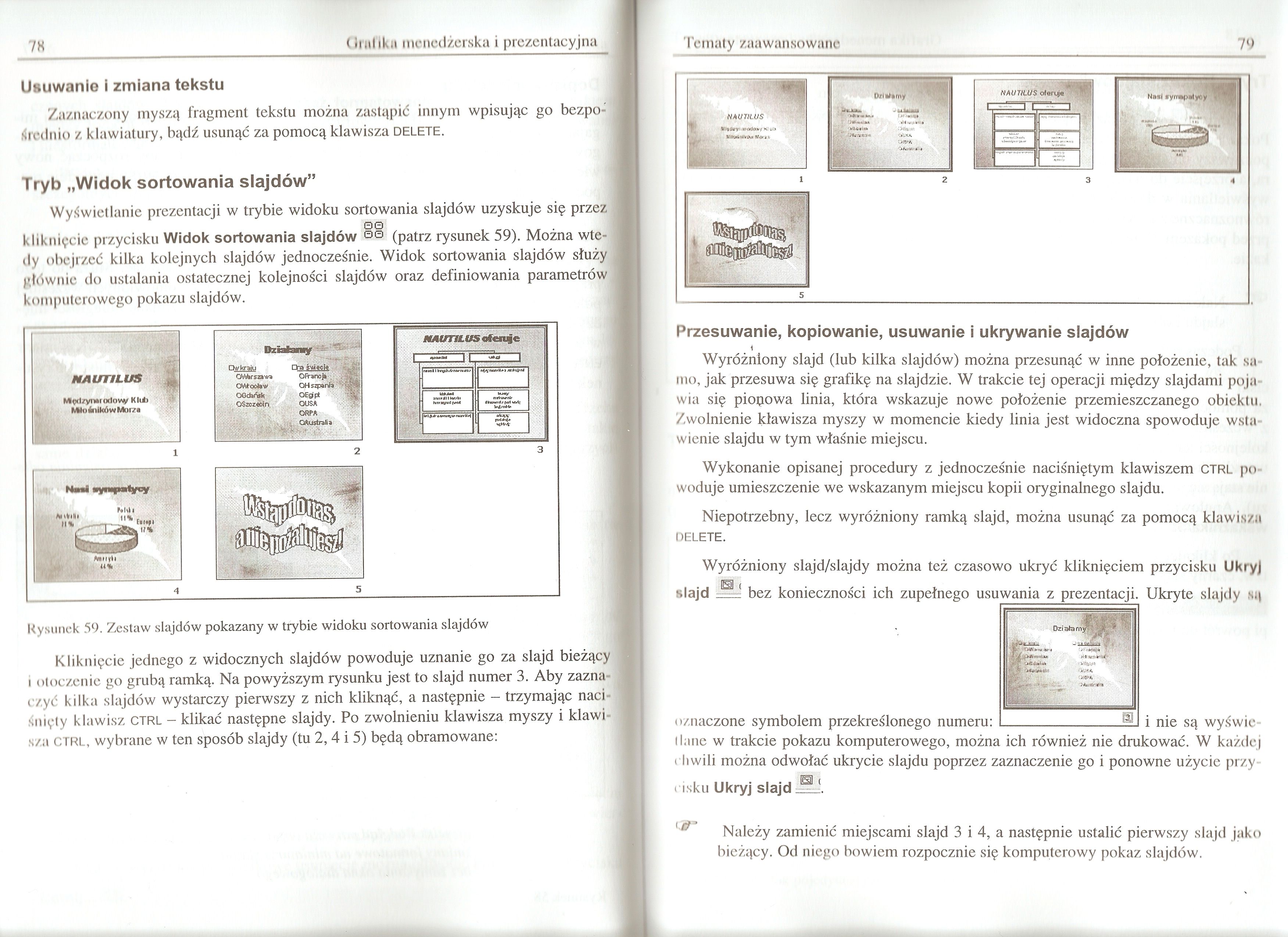
78
(liuliku menedżerska i prezentacyjna
Usuwanie I zmiana tekstu
Zaznaczony myszą fragment tekstu można zastąpić innym wpisując go bezpośrednio z klawiatury, bądź usunąć za pomocą klawisza delete.
Tryb „Widok sortowania slajdów”
Wyświetlanie prezentacji w trybie widoku sortowania slajdów uzyskuje się przez
eg
kliknięcie przycisku Widok sortowania slajdów 0Q> (patrz rysunek 59). Można wtedy obejrzeć kilka kolejnych slajdów jednocześnie. Widok sortowania slajdów służy głównie do ustalania ostatecznej kolejności slajdów oraz definiowania parametrów komputerowego pokazu slajdów.
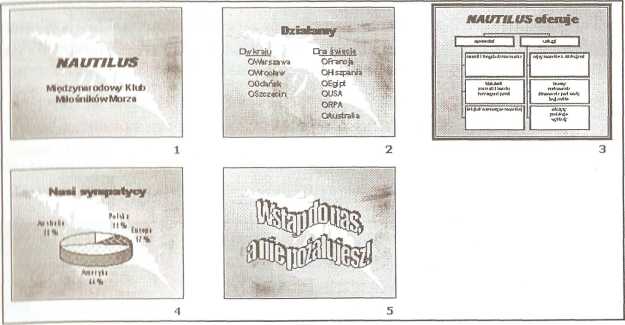
Rysunek 59. Zestaw slajdów pokazany w trybie widoku sortowania slajdów
Kliknięcie jednego z widocznych slajdów powoduje uznanie go za slajd bieżący i otoczenie go grubą ramką. Na powyższym rysunku jest to slajd numer 3. Aby zaznaczyć kilka slajdów wystarczy pierwszy z nich kliknąć, a następnie - trzymając naciśnięty klawisz CTRL - klikać następne slajdy. Po zwolnieniu klawisza myszy i klawisza CTRL, wybrane w ten sposób slajdy (tu 2,4 i 5) będą obramowane:
Przesuwanie, kopiowanie, usuwanie i ukrywanie slajdów
Wyróżniony slajd (lub kilka slajdów) można przesunąć w inne położenie, tak samo, jak przesuwa się grafikę na slajdzie. W trakcie tej operacji między slajdami pojawia się piopowa linia, która wskazuje nowe położenie przemieszczanego obiektu. Zwolnienie klawisza myszy w momencie kiedy linia jest widoczna spowoduje wstawienie slajdu w tym właśnie miejscu.
Wykonanie opisanej procedury z jednocześnie naciśniętym klawiszem CTRL powoduje umieszczenie we wskazanym miejscu kopii oryginalnego slajdu.
Niepotrzebny, lecz wyróżniony ramką slajd, można usunąć za pomocą klawisza DELETE.
Wyróżniony slajd/slajdy można też czasowo ukryć kliknięciem przycisku Ukryj slajd iL-i4 bez konieczności ich zupełnego usuwania z prezentacji. Ukryte slajdy są

Tematy zaawansowano
79
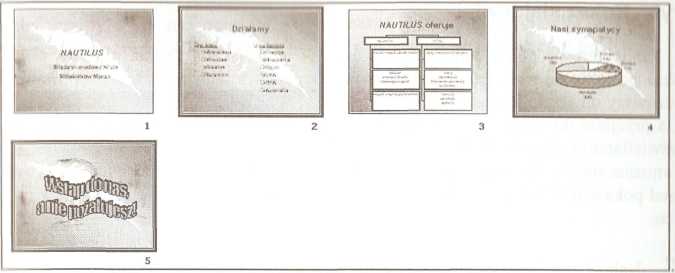
oznaczone symbolem przekreślonego numeru: _SJ i me są wyświe
tlane w trakcie pokazu komputerowego, można ich również nie drukować. W każdej chwili można odwołać ukrycie slajdu poprzez zaznaczenie go i ponowne użycie przycisku Ukryj slajd M.L
Należy zamienić miejscami slajd 3 i 4, a następnie ustalić pierwszy slajd jako bieżący. Od niego bowiem rozpocznie się komputerowy pokaz slajdów.
Wyszukiwarka
Podobne podstrony:
skanuj0046 (76) 96 Grafika menedżerska i prezentacyjna Wpisywanie tekstu komentarza na stronie notat
40843 skanuj0046 (76) 96 Grafika menedżerska i prezentacyjna Wpisywanie tekstu komentarza na stronie
skanuj0030 (133) 64 Grafiku menedżerska i prezentacyjnaWpisywanie tekstu do komórek schematu Do dwóc
73316 skanuj0049 (66) 102 Grafika menedżerska i prezentacyjna Jakkolwiek zmiana szablonu prezentacji
skanuj0026 (179) 56 Grafika menedżerska i prezentacyjna Zatem klikamy ramkę pola Kliknij, aby edytow
więcej podobnych podstron